
发布时间:2021-09-18 14: 32: 20
IDM是一款颇受用户好评的下载器,不仅支持下载多种类型的文件,而且有着很快的下载速度。本文将以下载微博中的媒体文件为例,着重介绍IDM的几种下载功能,该如何操作呢?下面就和小编一起来看一看吧。(需要浏览器中添加IDM下载插件)
视频嗅探功能是使用IDM下载的重要功能之一。首先找到需要下载视频的微博,进行播放,视频的右上方就会出现一个“下载该视频”的浮窗,点击就可以进行下载,并更改视频的存放路径。

二、下载微博中的图片
1.使用拓展程序。添加了浏览器插件之后,直接在所需要下载的图片上右击,并在菜单中选择“使用IDM下载”即可。
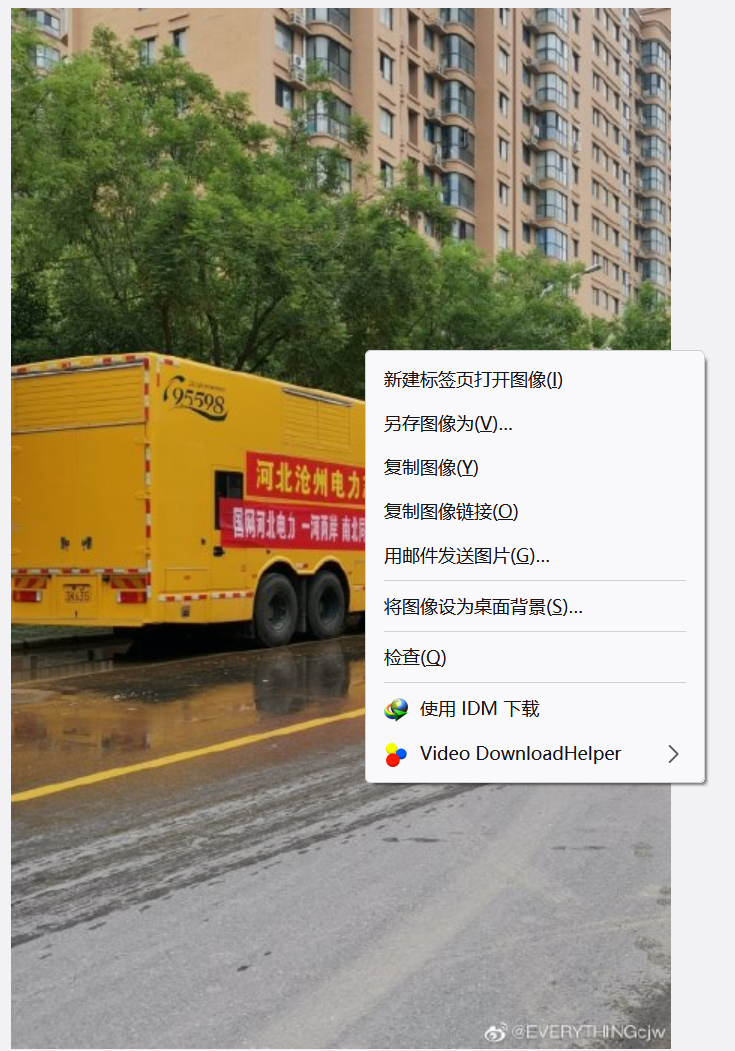
2.使用站点抓取。站点抓取功能也是IDM下载器一个颇受好评的功能。下面小编就来介绍如何用站点抓取功能批量抓取微博中的图片。
1)找到需要抓取图片的网站,并将其网址复制在粘贴板。
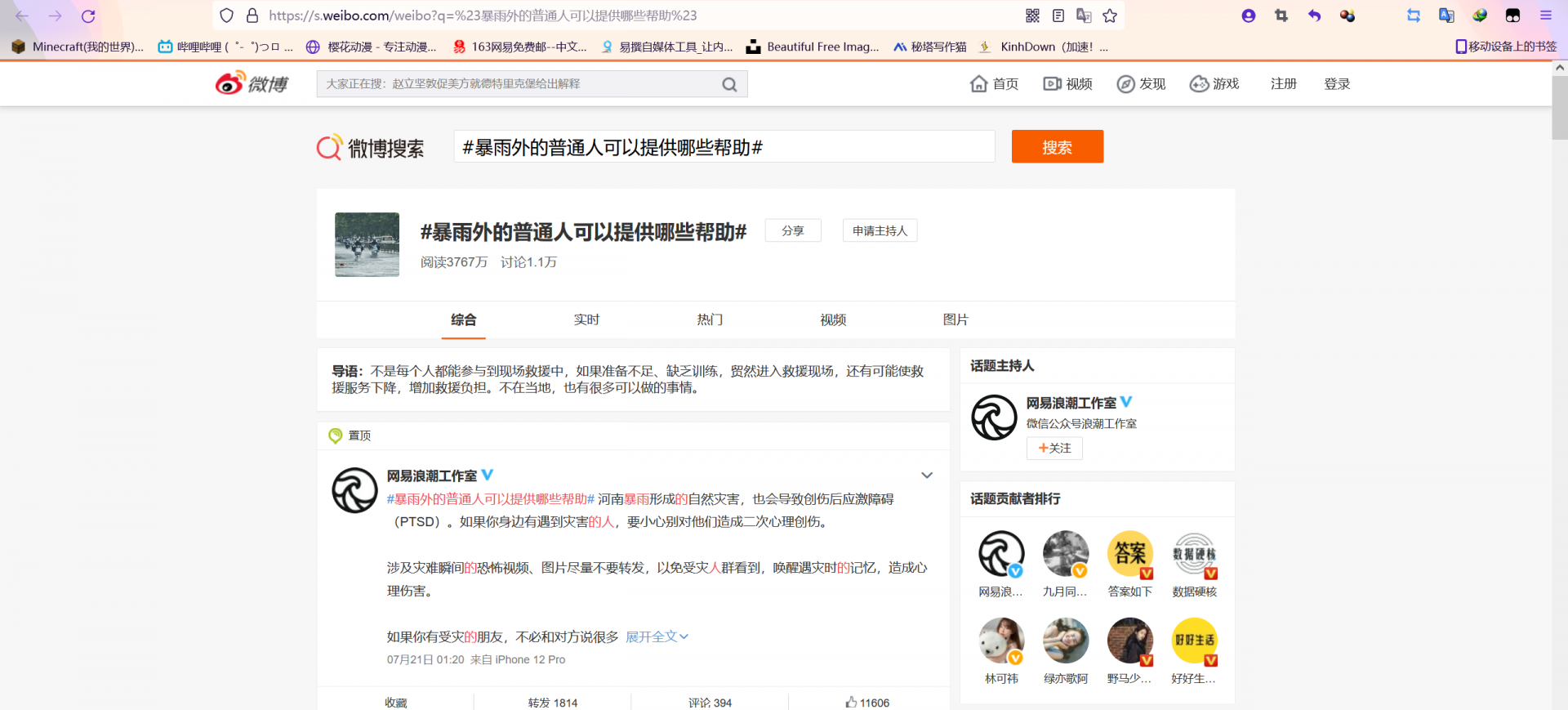
2)打开IDM下载器,找到上方的站点抓取功能,将刚刚复制的网址粘贴至“开始页面/地址”一栏,并将方案模板改为“网站上的所有图片”。
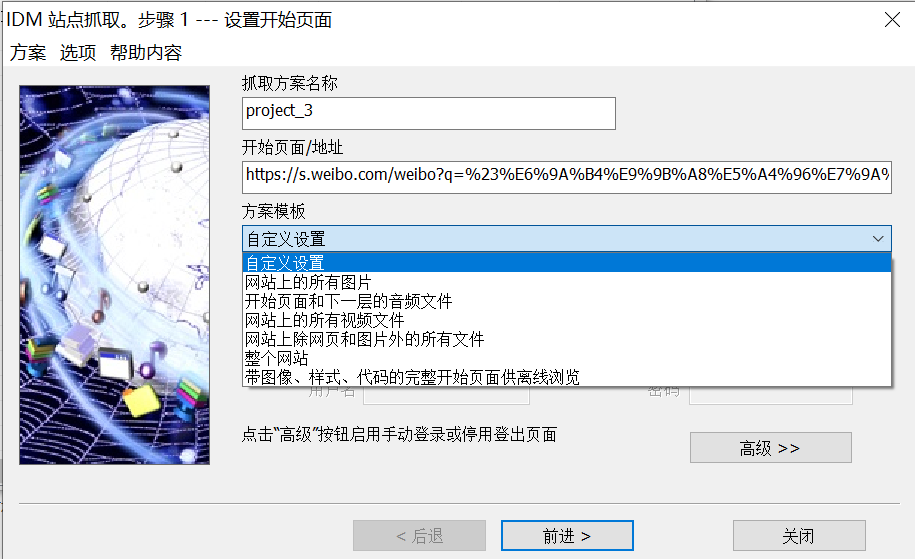
3)在步骤2中,可以更改你的文件存放的路径。
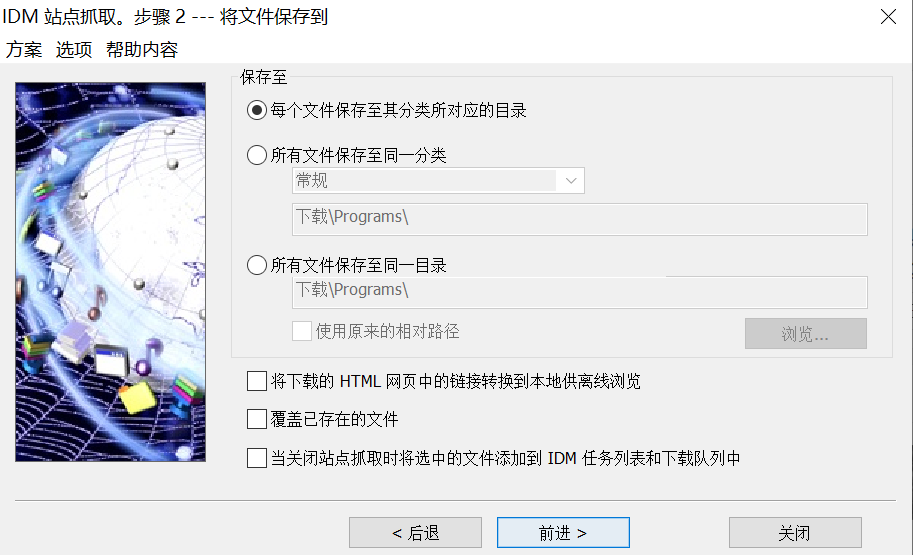
4)在步骤3中可以设置探索过滤器,更改探索指定的链接的深度。
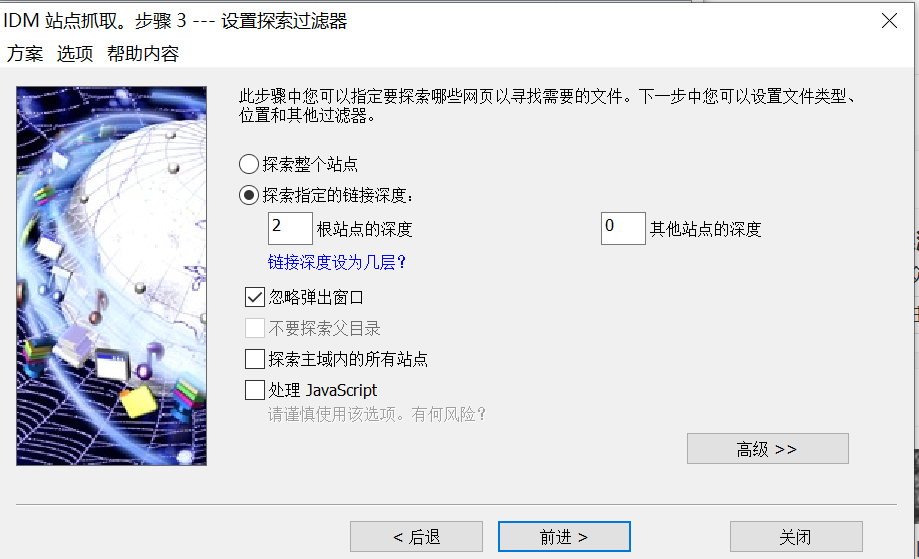
5)在步骤4中,可以设置文件过滤器,对你将要下载的文件类型进行筛选。
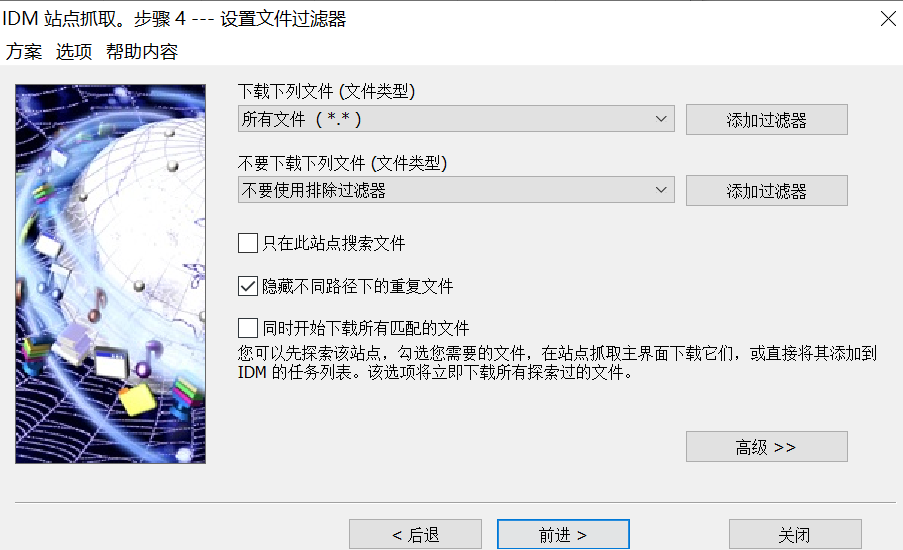
6)如下图,IDM正在进行站点抓取。
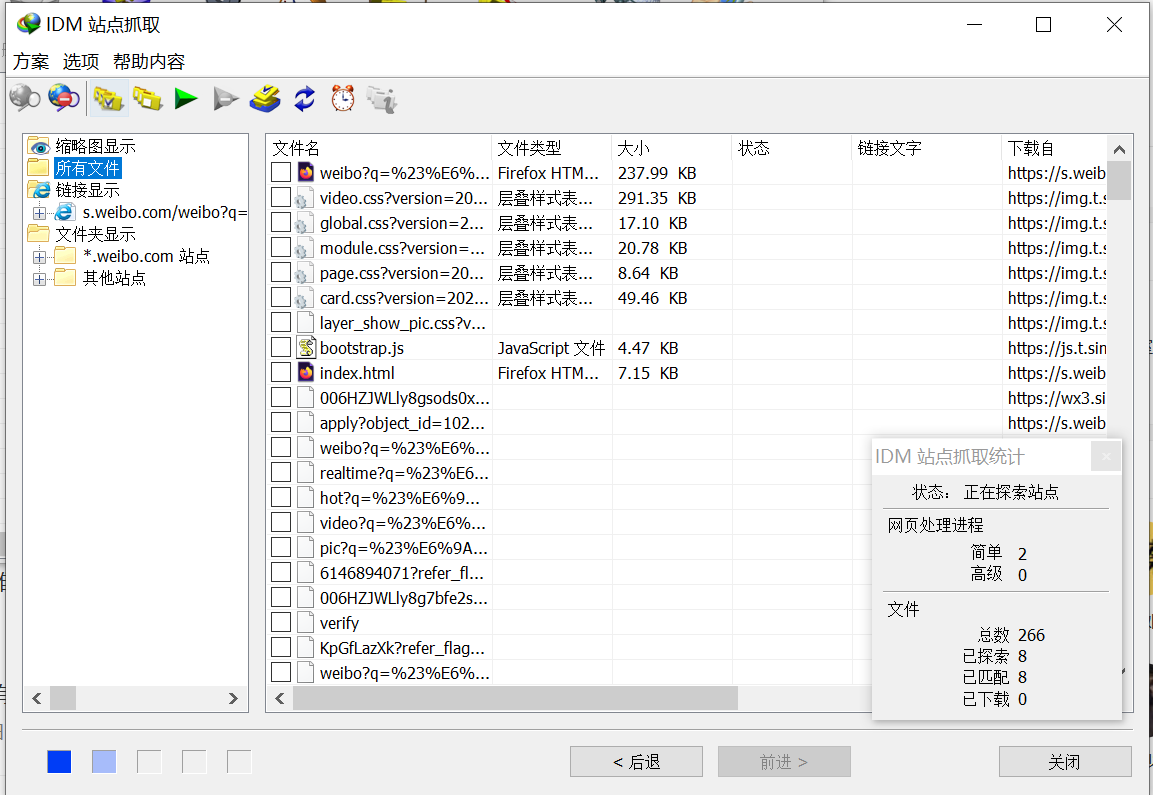
3.下载完成后,在自己选择的存放路径中查看下载的图片就可以了。
感谢大家阅读小编的分享。运用IDM包括视频嗅探、下载浮窗等强大的下载功能,使我们下载微博的媒体文件变得方便快捷。如果在下载中遇到了什么问题,欢迎大家访问IDM官方中文网站。
作者:左旋葡萄糖
展开阅读全文
︾